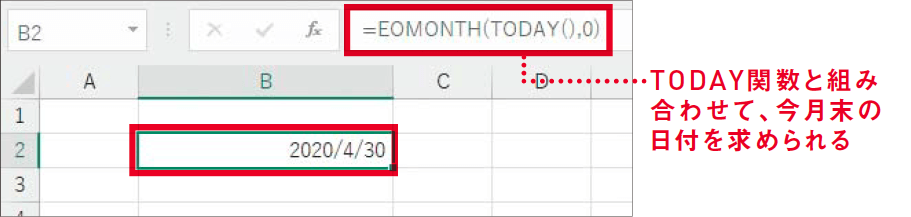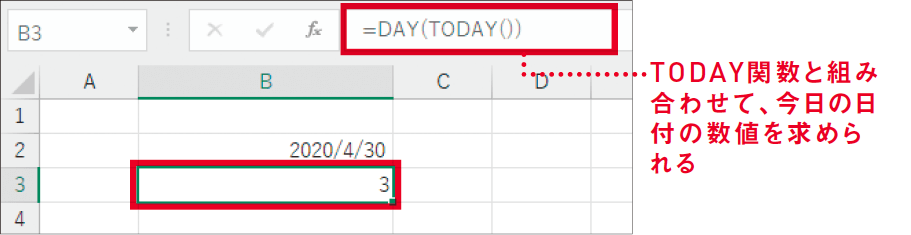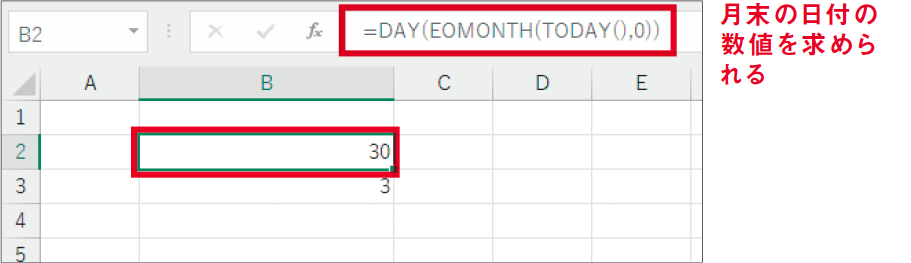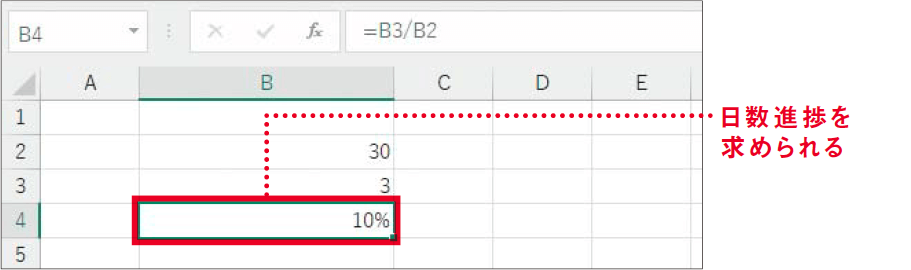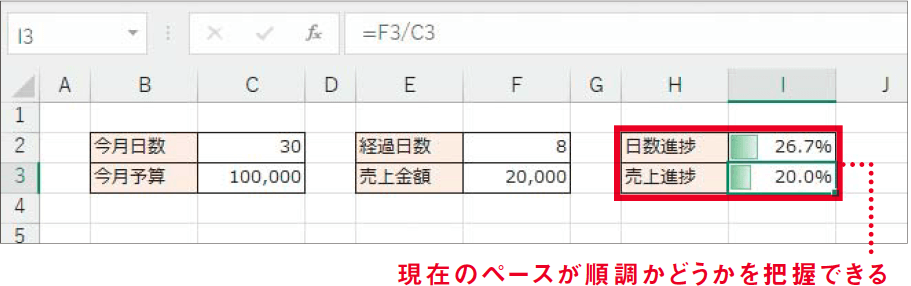【Excel講師の仕事術】自己流のエクセル、卒業しませんか? この連載では、エクセルを操作するときの「ルール」を決めることで、ミスを減らして業務を効率化していく仕事術を解説します。
月末までの日数進捗は関数で自動計算する
EOMONTH関数やDAY関数の組み合わせで表現できる
進捗の表現はシート作成時に用意すべき
業務において、売上や作業の進捗確認はいかなる現場でも欠かせません。売上管理表や作業工程表など、進捗の把握を第一の目的としたワークシートにおいては、期日と今日の日付から計算した現在の日数進捗を確認するための仕組みを、シートを作成する時点で用意しておくべきです。
しかし、問題は「どうやって日数進捗を確認できるようにするのか?」という点にあります。これは、いくつかの関数を組み合わせて自動化するのが正解であり、この記事で紹介するルールです。
ここでは例として、期日を月末に設定し、月初からの日数進捗を求めることにします。最終的に、それを売上進捗と並べて表示することで、その月の売上進捗のペースが速いのか、遅いのかを確認できるようにします。
まず、月末の日付を求めるEOMONTH関数を覚えてください。「EO」は「End Of」を略したものなので、正しくはエンド・オブ・マンス関数と呼びます。構文は以下の通りで、引数「開始日」には月末を求めたい月の日付、「月」には開始日を基準に何か月後(何か月前)の月末を求めたいかを指定します。
=EOMONTH(開始日,月)
今月末の日付を求めるなら、EOMONTH関数にTODAY(トゥデイ)関数を組み合わせます。TODAY関数は今日の日付を求める働きをし、引数は不要です。
仮に今日が2020年4月3日だとして、EOMONTH関数の第1引数にTODAY関数、第2引数に「0」(0か月後、つまり今月)を指定すると、以下のように「2020/4/30」が求められます。
=EOMONTH(TODAY(),0)
EOMONTH関数の使用例
次に覚えてほしいのが、日付から「日」にあたる数値を取り出すDAY(デイ)関数です。引数には日付のみを指定します。
例えば、今日が2020年4月3日だとして、DAY関数の引数にTODAY関数を組み合わせると、結果は「3」となります。
=DAY(TODAY())
DAY関数の使用例
そして、DAY関数の引数にEOMONTH関数とTODAY関数を組み合わせると、今月末の日付の「日」にあたる数値を取り出せます。ここまでの例を踏まえると、結果は「30」です。
=DAY(EOMONTH(TODAY(),0))
DAY関数とEOMONTH関数の組み合わせ
以上で今日と今月末の日付の「日」の部分を数値として取り出せました。月末を期日とした日数進捗は「今日の日付の数値÷月末の日付の数値」で計算でき、それをパーセンテージスタイルの表示形式にすれば、月末に「100%」となる進捗を表せます。
今日が2020年4月3日だとして、月末が期日であれば、日数進捗は「10%」となります。また、TODAY関数の働きにより、ファイルを開いた日付によって進捗率は自動的に更新されます。
日数進捗の計算
データバーを使えば視覚的な表現が可能
日数進捗の活用例としては、予算に対する売上進捗との対比がスタンダードです。以下の例では、今月の日数と予算、今日現在での経過日数と売上金額に基づいて、日数進捗と売上進捗を並べて表示しています。2つの進捗には条件付き書式のデータバーを適用し、達成の度合いを視覚的に表現しました。
こうした仕組みを用意すれば、現在のペースが順調なのかそうでないのか、誰でも簡単に把握できるようになるでしょう。
日数進捗と売上進捗をデータバーで表現
なお、この日数進捗は今日が今月末、例では2020年4月30日になると100%に達します。これを「まだ1日残っている」と解釈するには、今月末の日の数値を求めるDAY関数の数式の最後に1を足して「=DAY(EOMONTH(TODAY(),0))+1」としてください。
- 月末の日付はEOMONTH関数で計算できる
- 日数進捗はDAY関数などの組み合わせで求められる